win7一鍵重裝電腦系統圖文教程
 2019/11/15
2019/11/15
 810
810
win7電腦怎么一鍵重裝系統?要小編說的話,其實只需要一臺聯網電腦我們就可以實現對系統的重裝了,而且只需要浪費你十幾分鐘時間,隨后就可以使用一個全新的操作系統。如果你還不明白在線重裝步驟的話,今天可以跟著教程一起學習怎么一鍵重裝win7系統。
1.打開黑鯊之前要關閉所有的殺毒軟件,以免系統重裝失敗。隨后在界面中點擊“一鍵裝機”下的“系統重裝”。
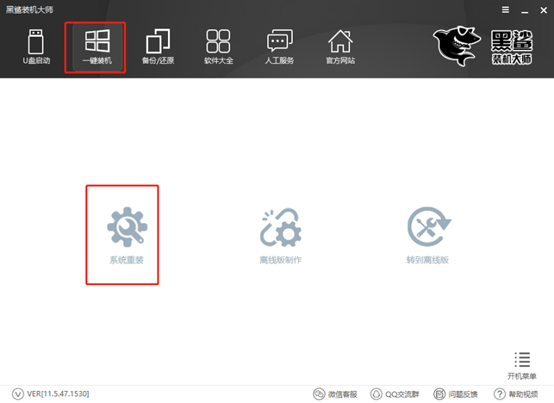
2.黑鯊開始自動檢測電腦的配置信息,直接點擊“下一步”即可。

3.根據自己需要選擇win7系統文件進行下載,最后點擊“安裝此系統”。
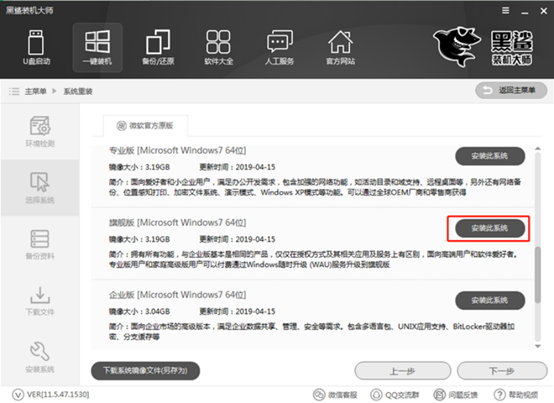
因為重裝系統會將系統盤進行格式化,可以在以下界面勾選重要的文件進行備份,最后點擊“下一步”繼續操作。
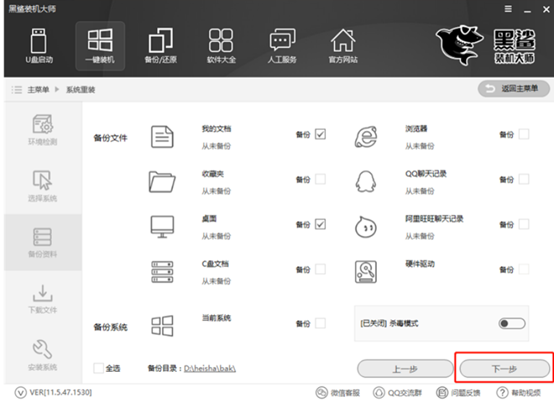
4.黑鯊裝機大師進入自動下載系統文件的狀態,在此過程大家可以離開一段時間稍作休息。
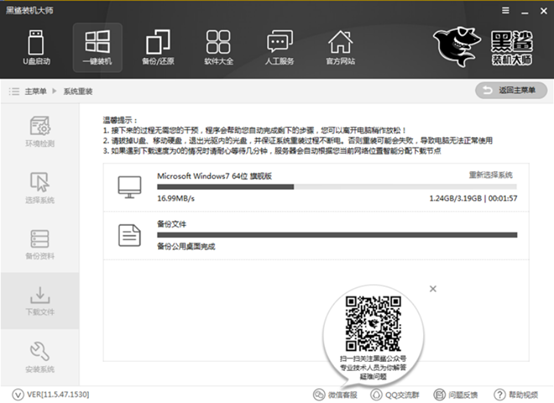 、
、
經過一段時間系統文件下載完成后,對電腦進行重啟操作。隨后在啟動管理器界面中選擇“黑鯊裝機大師PE原版系統安裝模式”選項回車進入。
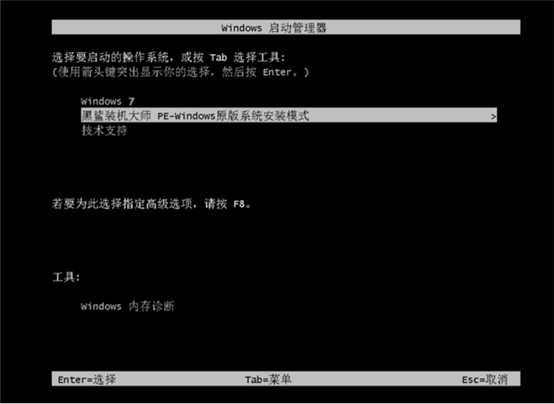
5.成功進入黑鯊PE系統后,此時桌面會自動彈出黑鯊裝機工具并且安裝win7系統。
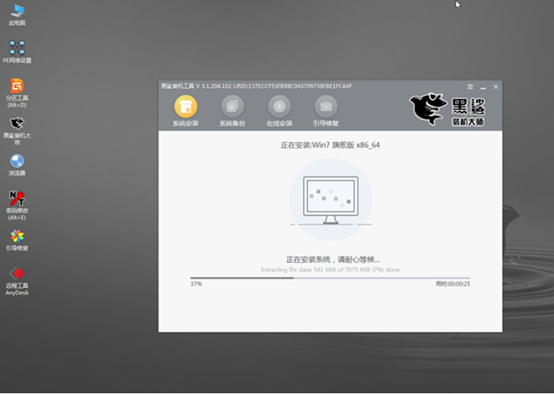
win7系統安裝成功后再次重啟電腦。經過多次的重啟部署安裝,最后電腦進入win7桌面。此刻電腦win7系統成功在線安裝。

以上就是本次小編為大家帶來的win7一鍵重裝電腦系統的詳細圖文教程,日后大家就可以使用這種方式實現對電腦系統的重裝。
